Vítejte v části 2 naší série o psaní poznámek pro spisovatele (nebo kohokoli, kdo si dělá spoustu poznámek). Ve třech příspěvcích se zabýváme způsoby, jak si dělat poznámky na papír, do iPhonu nebo Macu a sbírat je z webu a kombinovat je všechny (volitelně) do Evernote pro snadné procházení a načítání. Teoreticky to všechno můžete udělat pouhým spuštěním Evernote, ale tato aplikace je docela strašná v zachycování poznámek.
Část 1 se zabývala papírovými poznámkami. Tato část je o pořízení rychlých textových poznámek na iPhonu a Macu a poté pomocí Hazel k jejich odeslání do Evernote. Bavte se!
Zachyťte pomocí konceptů
Tato část může být tak komplikovaná nebo jednoduchá, jak se vám líbí. Na iPhonu a iPadu používám Koncepty k vytváření poznámek a jejich ukládání jako jednotlivých textových souborů Dropbox.
Koncepty je aplikace, která se spustí do zobrazení pro zadávání textu a poté vám umožní odeslat výsledná slova do libovolné aplikace nebo služby, která se vám líbí. Je to naprosto úžasné.
Tyto soubory pak zobrazuji v programu nvALT na počítačích Mac, což je aplikace pro poznámky, která se synchronizuje s libovolnou složkou plnou textových souborů, nebo v libovolném textovém editoru podporujícím Dropbox v systému iOS.
Zde používám schéma značkování, které odpovídá schématu, které používám ve svých papírových poznámkách. Tady to je:
@idea
@charakter
@dialog
@místo
@storyidea
@titul
@dělat
@(Příběh)
Je to téměř stejné jako v papírové verzi. Mám pole pro nápady na tituly a rozlišuji běžné nápady a nápady pro zcela nové příběhy. Také jsem přeskočil X opravit označte ve prospěch značky @todo kombinované s konkrétní značkou pro každý příběh, na kterém pracuji. To usnadňuje filtrování výsledků v nvALT.
Když už mluvíme o tom, důvodem, proč označuji své poznámky přímo, je to, že nvALT okamžitě vyhledává ve všech vašich souborech, takže pouhým zadáním „@dialog“ se mi zobrazí seznam všech mých úryvků dialogu nebo libovolné značky, kterou si vyberu:

Dále tyto soubory importujeme do Evernote. K tomu použijeme excelentní Líska aplikace pro automatizaci, která sleduje složky na vašem Macu a pak dělá věci se soubory uvnitř, na základě vámi zvolených kritérií. V tomto případě bude kritériem, zda má textová poznámka někde značku, a akcí bude přidání této poznámky do vašeho notebooku StoryBook v Evernote.
V předchozích inkarnacích jsem měl pro každé označení samostatné pravidlo - @idea, @character atd. Tato pravidla by pak přidala do poznámky na cestě dovnitř identicky pojmenovanou značku Evernote. To bylo v pořádku, ale odpovídalo pouze první značce, kterou jsem považoval za omezující. V této verzi se tedy vůbec neobtěžuji se značkami Evernote - místo toho se spoléhám na vyhledávání @tagů v souborech.
Nejprve uchopte Hazel. Poté mu řekněte, aby spustil svá pravidla ve vaší složce nvALT nebo kdekoli, kde si poznámky uchováváte (je dobré vytvořit jinou složku pro testování, než ji nasměrujete do své cenné složky se živými poznámkami).
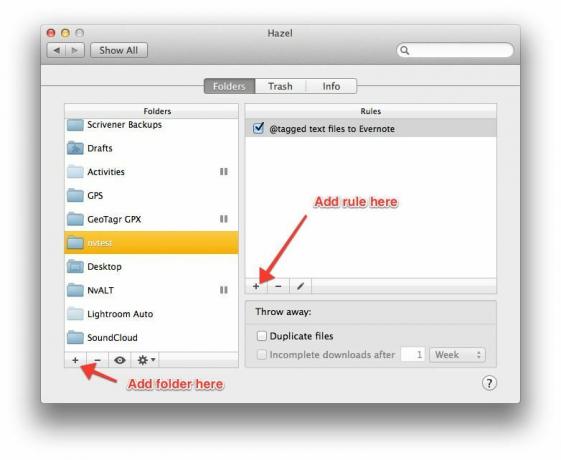
Poté vytvoříme naše pravidlo:

Pojmenujte své pravidlo a poté v horní části vyberte Obsah v rozevíracím seznamu a potom obsahovat shodu v novém rozevíracím seznamu, který se zobrazí vedle něj. Tím se vyskočí tabulka se spoustou žetonů. Přetáhněte Zvyk token až do textového pole v horní části a poté jej kliknutím upravte.

Pojmenujte jej (použil jsem „tag“), zadejte symbol @ a přetáhněte znak abc vedle něj. Toto pravidlo nyní spojí řetězce písmen se symbolem @ před nimi. To znamená, že bude odpovídat souborům, které obsahují značky. Proč? Pokud tedy ve svém nvALT ponecháte další poznámky bez označení, Hazel by je měla ignorovat a ne importovat do Evernote, což je další fáze.
K importu odpovídajících souborů do Evernote použijeme Applescript. Zkopírujte tento kód:
řekněte ID aplikace "com.evernote. Evernote "aktivovat vytvořit poznámku ze souboru theFile notebook {" Notebook "} tagy {" tag 1 "," tag 2 "," tag 3 "} řekni konecUjistěte se, že třetí řádek o značkách je na jednom řádku. Poté v Hazel vyberte Spusťte Applescript akci, vyberte vložený skript možnost a poté klikněte Upravit skript. Vložte tam kód a změňte „Notebook“ na název poznámkového bloku Evernote, který chcete použít, plus všechny značky, které má mít výsledná poznámka.

V příkladu jsem přidal značky „Storybook“ a „NV“, které pomáhají sledovat soubory importované touto metodou. Pokud nechcete žádné značky, odstraňte tuto část skriptu. Rovněž uvidíte, že jsem přidal bonusovou akci, která nastaví značku Mavericks na stejnou hodnotu jako značka odpovídající v horní části. To znamená, že pokud Hazel odpovídá „@idea“ v první sekci, pak nyní přidá „@idea“ jako značku Mavericks Finder. To vám může, ale nemusí být užitečné.
Otestujte toto pravidlo tak, že jej nastavíte tak, aby běžel na prázdné složce, a poté do něj zkopírujete (přetáhnete) jeden z vás. Pokud to funguje, připojte jej do složky s živými poznámkami s jednou důležitou změnou. Hazel tedy neběží znovu a znovu na stejných souborech, chcete mu říci, aby odpovídal pouze souborům, kterým dříve neodpovídal. Standardní způsob, jak toho dosáhnout, je zde, na obrázku mého posledního pravidla:

Hazel nyní bude odpovídat pouze přidaným souborům po naposledy to odpovídalo jednomu.
Synchronizace aktualizací
Co? To ti nestačí? Chcete mít možnost upravovat textové poznámky a nechat změny promítnout do Evernote? Tak určitě! To, co potřebujete, je tento skript od Gabe Anzeliniho, který sleduje všechny změny ve vaší složce nvALT a synchronizuje je s příslušnými poznámkami ve vašem Evernote. Musíte jej otevřít v aplikaci Mac Applescript Editor, poté změnit řádek v horní části skriptu, abyste mu sdělili umístění složky nvALT, a změnit „název“ na krátké uživatelské jméno:
# proměnné přizpůsobení # nastavte _nvalt_path na „/Users/name/Dropbox/Notational Data“ nastavte _last_run_files na „/Users/name/Dropbox/.nvalt_to_evernote_last_run_at“ # # níže nic neupravujte. Pak byste měli najít způsob, jak tento skript pravidelně spouštět. Hazel můžete nechat spustit při každé aktualizaci složky, nebo můžete použít aplikaci jako CronniX spustit to řekněme jednou za hodinu. Moje vypadá takto:

A je to. Nejsem odborník na skripty ani kódování, takže vám nemohu nabídnout velkou pomoc, pokud vám něco nevyjde, ale tyto hacky mi zatím fungovaly dobře. Hodně štěstí!
Také by se vám mohl líbit 1. díl této série označování a přijímání papírových poznámek do Evernote, a část 3, která ukáže, jak rychle nasát váš webový průzkum do Evernote pomocí IFTTT a Pinboard (již brzy).


